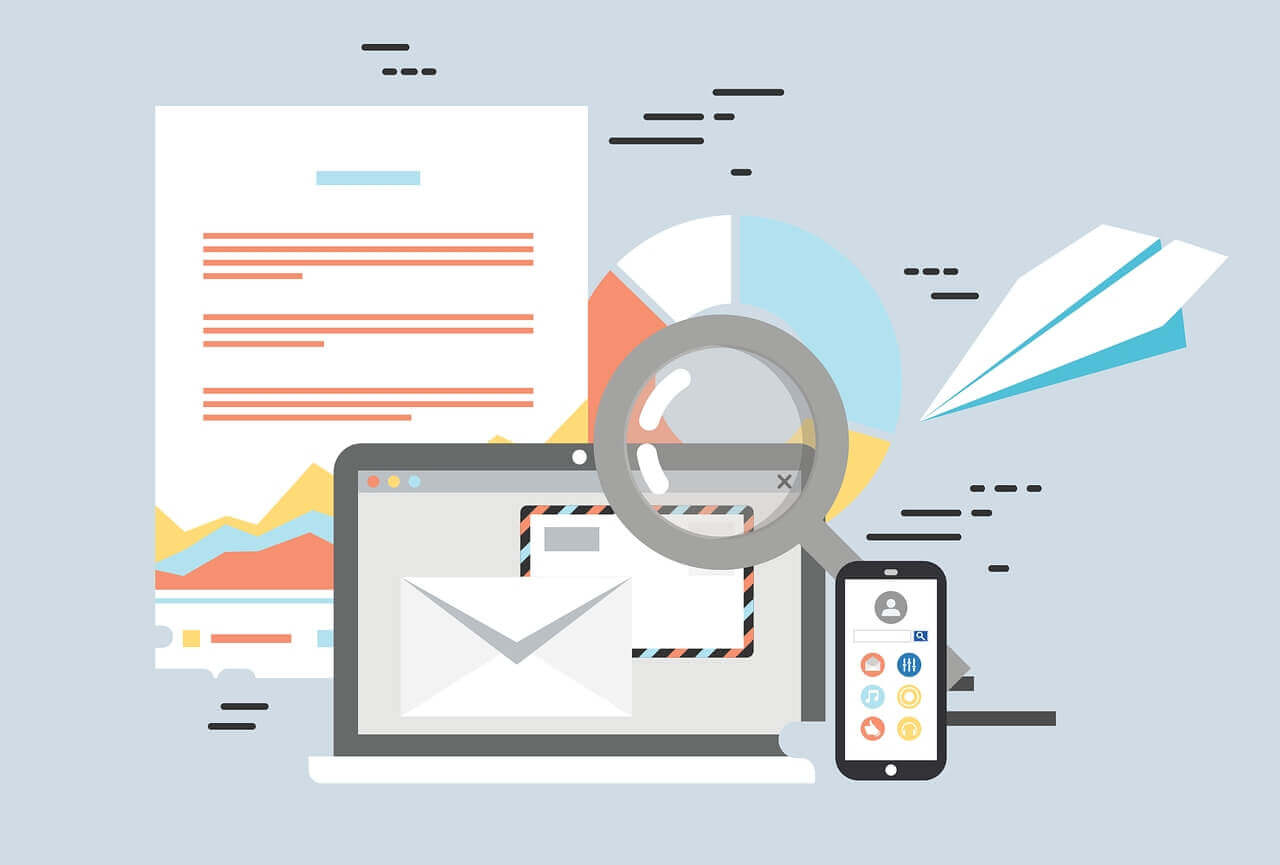悠悠楠杉
Ubuntu与Windows系统资源监控全指南:如何实时查看CPU/GPU/内存占用
在软件开发和系统运维过程中,实时掌握硬件资源消耗情况至关重要。本文将通过对比演示,带您快速掌握两大主流操作系统下的资源监控技巧。
一、Windows平台监控方案
1. 图形化方案:任务管理器进阶用法
- 快捷键:
Ctrl+Shift+Esc直接唤醒 - CPU监控:
- 性能标签页显示每个逻辑核心的实时负载曲线
- 右键标题栏可添加「内核时间」等高级指标
- 内存分析:
- 使用「内存组合视图」观察工作集/提交内存
- 内存压缩功能会显示为系统进程的占用
- GPU监控(需Win10 1809+):
- 在「性能」标签切换不同显卡
- 可查看3D/视频解码/编码等引擎的独立负载
专业建议:在「详细信息」标签设置高DPI缩放,避免多显示器环境下数据显示不全。
2. 命令行方案
powershell
获取精简版CPU报告
Get-Counter '\Processor(_Total)\% Processor Time'
完整硬件监控(需管理员权限)
perfmon /res
二、Ubuntu平台监控方案
1. 终端三剑客
top/htop:
bash sudo apt install htop htop -d 5 # 5秒刷新间隔
F2进入设置菜单可添加温度监控F6按进程资源占用排序
nvidia-smi(NVIDIA显卡专属):
bash watch -n 1 nvidia-smi
输出包含:
- GPU利用率与显存占用
- 正在使用GPU的进程PID
- 当前显卡功耗与温度
glances(全能型工具):
bash pip install glances glances --webserver
支持通过浏览器访问监控数据(默认端口61208)
2. 图形化方案
GNOME系统自带的「系统监视器」提供基础监控,推荐安装更强大的KSysGuard:
bash
sudo apt install ksysguard
特色功能:
- 可保存自定义监控面板
- 支持远程监控其他Linux主机
- 提供历史数据回看
三、跨平台工具推荐
1. Prometheus + Grafana(企业级方案)
- 需部署Node Exporter采集数据
- 支持设置阈值告警
- 可生成精美的时序图表
2. Netdata(实时监控神器)
bash
Ubuntu安装
bash <(curl -Ss https://my-netdata.io/kickstart.sh)
Windows版需通过WSL运行
特点:
- 网页端实时刷新(每秒1次)
- 占用资源极低(<1% CPU)
- 内置数百种监控指标
四、监控数据解读要点
CPU负载误区:
- Windows的100%表示完全满载
- Linux的100%可能包含I/O等待时间
内存占用分析:
- 缓存占用高不一定是问题
- 需关注「可用内存」而非单纯使用量
GPU监控盲区:
- 集显/核显监控需要额外驱动
- 多GPU系统需注意PCIe通道分配
典型案例:某开发者在Windows下看到GPU占用100%以为异常,实际是CUDA程序正在全力运算。
五、性能优化实战建议
- 长期监控:使用
nmon(Linux)或Performance Monitor(Windows)记录历史数据 - 瓶颈定位:当CPU接近饱和时,检查是否有单个进程异常占用
- 容器环境:Docker需使用
docker stats命令获取真实资源占用
总结:无论是Windows的任务管理器还是Ubuntu的htop,选择适合场景的工具最重要。建议开发者同时掌握图形化和命令行两种方式,在本地开发时使用轻量级工具,在服务器环境部署专业监控系统。记住:精准的资源监控是性能优化的第一步!